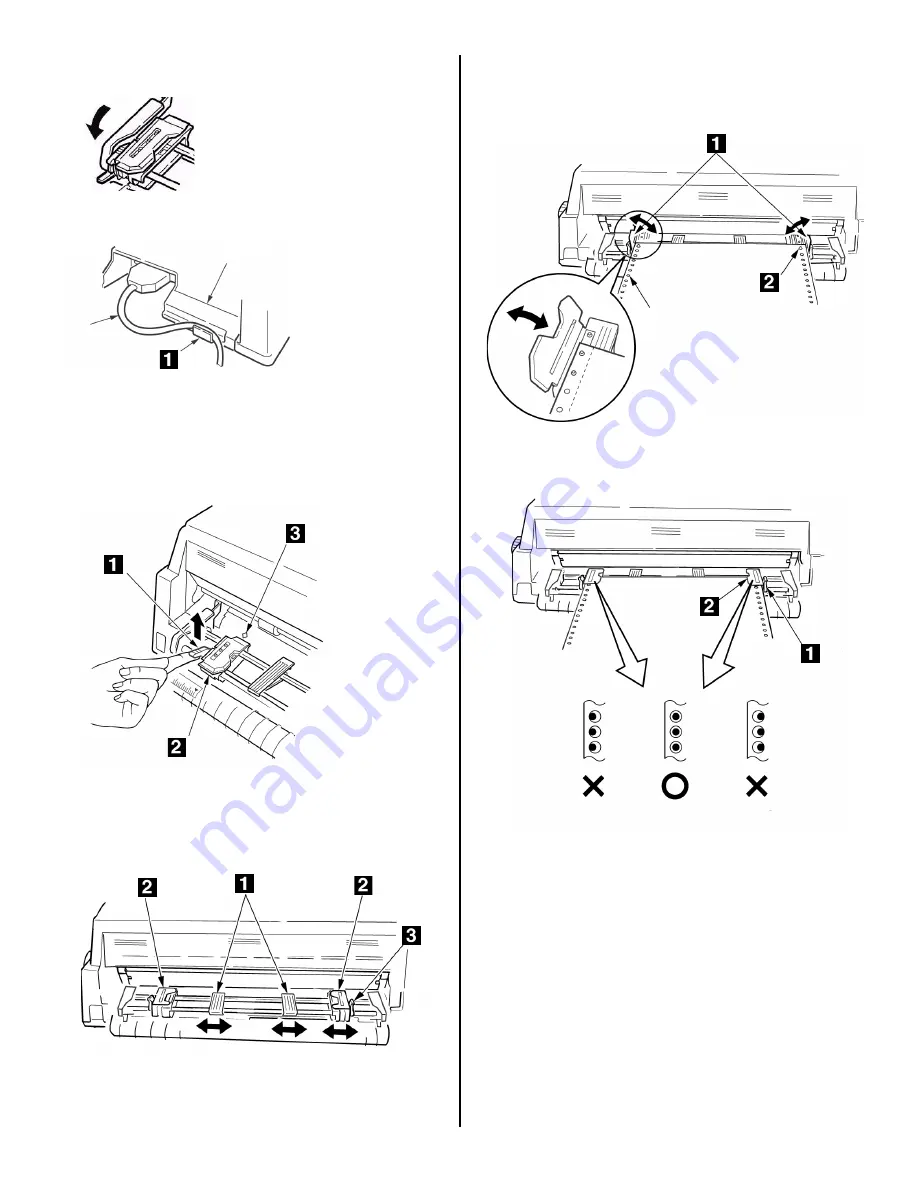
6
6. Baje la palanca en la dirección que indica la flecha en
el dibujo.
Nota:
Si el cable de interfaz obstaculiza el tractor,
asegúrese de sujetarlo en el canal (1).
7. Encienda la impresora.
Cargue papel
1. Levante la palanca de cierre (1) de la oruga
izquierda y muévalo para que coincida con el ancho
de las formas continuas que está utilizando.
Nota:
El centro del signo de diamante (3) indica la
posición donde se imprime el centro del primer carácter.
2. Centre las guías de papel (1) entre las orugas (2),
luego levante la palanca de cierre de la oruga
derecha (3) para abrirla.
F6_2_09.jpg
3. Abra las tapas de las orugas y (1) coloque las formas
continuas en las espigas (2), colocándolas de
manera que los orificios del papel queden
correctamente centrados sobre las espigas.
Asegúrese de que el papel está correctamente
alineado de manera que esté cargado en el mismo
número de espigas en ambos lados.
4. Cierre la oruga derecha (1) y luego cierre las tapas
de las orugas (2).
5. Ahora baje el apilador para colocarlo en su lugar.
Configure la impresora para utilizar el
trayecto del Tractor trasero
1. Presione SEL.
1. Presione MODE varias veces hasta que aparezca el
mensaje REAR TRACTOR [TRACTOR TRASERO] en la
segunda línea del panel.
La impresora cambia el trayecto, las formas
continuas avanzan a la posición de impresión, y la
impresora se coloca en línea.
ML8810 RFT F03_c.JPG
F6_2_07.jpg
F6_2_08.jpg
F6_2_10.jpg
F6_2_11
.jpg








